Hvordan skjuler række- og kolonneoverskrifter fra alle regneark?
I Excel kan vi skjule række- og kolonneoverskrifterne i et regneark ved at fjerne markeringen af indstillingen Overskrifter under fanen Vis, men hvordan kunne du skjule række- og kolonneoverskrifter fra alle regneark i en projektmappe?
Skjul række- og kolonneoverskrifter fra alle regneark med VBA-kode
Skjul række- og kolonneoverskrifter fra alle regneark med Kutools til Excel
 Skjul række- og kolonneoverskrifter fra alle regneark med VBA-kode
Skjul række- og kolonneoverskrifter fra alle regneark med VBA-kode
Med undtagelse af afmarkering af overskrifter under fanen Vis en efter en, kan følgende VBA-kode hjælpe dig med at skjule dem i alle ark på én gang.
1. Hold nede ALT + F11 nøgler til at åbne Microsoft Visual Basic til applikationer vindue.
2. Klik indsatte > Moduler, og indsæt følgende kode i Moduler Vindue.
VBA-kode: Skjul række- og kolonneoverskrifter i alle regneark:
Sub hideheadings()
'Updateby Extendoffie
Dim wsSheet As Worksheet
Application.ScreenUpdating = False
For Each wsSheet In ThisWorkbook.Worksheets
If Not wsSheet.Name = "Blank" Then
wsSheet.Activate
With ActiveWindow
.DisplayHeadings = False
.DisplayWorkbookTabs = True
.DisplayHorizontalScrollBar = False
End With
End If
Next wsSheet
Application.ScreenUpdating = True
End Sub
3. Tryk derefter på F5 nøgle til at køre denne kode, og række- og kolonneoverskrifterne i alle regneark i den aktive projektmappe er skjult på én gang. Se skærmbillede:

 Skjul række- og kolonneoverskrifter fra alle regneark med Kutools til Excel
Skjul række- og kolonneoverskrifter fra alle regneark med Kutools til Excel
Hvis du har Kutools til Excel, Med Vis indstillinger funktion, kan du også skjule række- og kolonneoverskrifter på tværs af alle regneark.
| Kutools til Excel : med mere end 300 praktiske Excel-tilføjelsesprogrammer, gratis at prøve uden begrænsning på 30 dage. |
Efter installation Kutools til Excelskal du gøre som følger:
1. Klik Kutools > Vis og skjul > Vis indstillinger, se skærmbillede:
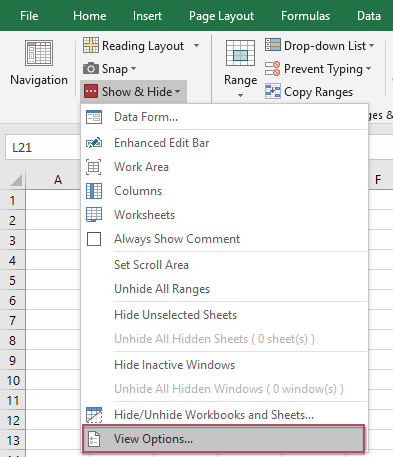
2. Derefter i Vis indstillinger dialogboks, fjern markeringen Række- og kolonneoverskrifter fra Window sektionen med indstillinger, og klik derefter på Anvend på alle ark knap, se skærmbillede:

3. Og så skjules række- og kolonneoverskrifterne i alle ark med det samme.
Klik for at downloade Kutools til Excel og gratis prøveversion Nu!
Bedste kontorproduktivitetsværktøjer
Overlad dine Excel-færdigheder med Kutools til Excel, og oplev effektivitet som aldrig før. Kutools til Excel tilbyder over 300 avancerede funktioner for at øge produktiviteten og spare tid. Klik her for at få den funktion, du har mest brug for...

Fanen Office bringer en grænseflade til et kontor med Office, og gør dit arbejde meget lettere
- Aktiver redigering og læsning af faner i Word, Excel, PowerPoint, Publisher, Access, Visio og Project.
- Åbn og opret flere dokumenter i nye faner i det samme vindue snarere end i nye vinduer.
- Øger din produktivitet med 50 % og reducerer hundredvis af museklik for dig hver dag!
